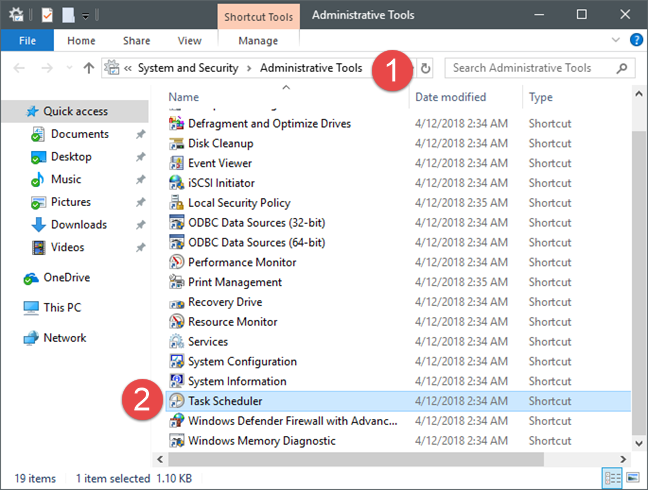L' Utilità di pianificazione è uno strumento utile di Windows, che consente di pianificare ed eseguire attività automatizzate. Ad esempio, con l'aiuto di Utilità di pianificazione , puoi fare in modo che Windows esegua un programma in un determinato momento, solo una volta, periodicamente o solo se si verifica un determinato evento. Per poter fare tutto ciò, devi prima sapere come aprire l' Utilità di pianificazione . Se vuoi una carrellata completa di tutti i modi in cui puoi avviare Utilità di pianificazione , continua a leggere:
Contenuti
- 1. Aprire l'Utilità di pianificazione utilizzando la ricerca (tutte le versioni di Windows)
- 2. Aprire l'Utilità di pianificazione utilizzando il menu Start (Windows 10 e Windows 7)
- 3. Aprire l'Utilità di pianificazione utilizzando la finestra Esegui (tutte le versioni di Windows)
- 4. Aprire l'Utilità di pianificazione utilizzando il Pannello di controllo (tutte le versioni di Windows)
- 5. Apri l'Utilità di pianificazione creando un collegamento per esso, ovunque tu voglia (tutte le versioni di Windows)
- 6. Aprire l'Utilità di pianificazione utilizzando il prompt dei comandi o PowerShell (tutte le versioni di Windows)
- 7. Aprire l'Utilità di pianificazione utilizzando Task Manager (tutte le versioni di Windows)
- 8. Apri l'Utilità di pianificazione utilizzando il collegamento dalla nostra raccolta (tutte le versioni di Windows)
- 9. Aprire l'Utilità di pianificazione utilizzando la console Gestione computer (tutte le versioni di Windows)
- Pianifichi le attività sul tuo computer Windows?
NOTA: questa guida copre Windows 10, Windows 7 e Windows 8.1. Alcuni metodi funzionano in tutte e tre le versioni di Windows, altri solo in una o due. Per ogni metodo, ti diremo la versione di Windows in cui funziona. Se non conosci la versione di Windows che hai, leggi questo tutorial: Quale versione di Windows ho installato?
1. Aprire l'Utilità di pianificazione utilizzando la ricerca (tutte le versioni di Windows)
In Windows 10, probabilmente il modo più veloce per avviare l' Utilità di pianificazione è utilizzare la ricerca. Digita la parola "programma" nella casella di ricerca sulla barra delle applicazioni, quindi fai clic o tocca Utilità di pianificazione .

Utilità di pianificazione, Windows
Se utilizzi Windows 7, digita la parola "programma" nella casella di ricerca del menu Start e fai clic sul risultato della ricerca dell'Utilità di pianificazione .

Utilità di pianificazione, Windows
In Windows 8.1, passa alla schermata iniziale e inizia a scrivere "scheduler" . Quindi, fai clic o tocca il risultato della ricerca "Programma attività" .

Utilità di pianificazione, Windows
2. Aprire l'Utilità di pianificazione utilizzando il menu Start (Windows 10 e Windows 7)
Windows 10 include anche un collegamento per l' Utilità di pianificazione nel menu Start . Apri il menu Start e scorri verso il basso fino a trovare la cartella Strumenti di amministrazione di Windows . Al suo interno, puoi trovare il collegamento per l' Utilità di pianificazione . Cliccaci sopra.

Utilità di pianificazione, Windows
In Windows 7, puoi trovare un collegamento per l' Utilità di pianificazione nella cartella "Accessori -> Strumenti di sistema" dal menu Start .

Utilità di pianificazione, Windows
Sfortunatamente, Windows 8.1 non ha un collegamento per l' Utilità di pianificazione nella schermata iniziale .
3. Aprire l'Utilità di pianificazione utilizzando la finestra Esegui (tutte le versioni di Windows)
Indipendentemente dalla versione o edizione di Windows che hai, puoi anche utilizzare la finestra Esegui per avviare l' Utilità di pianificazione . Premi i tasti Windows + R sulla tastiera per aprire Esegui , quindi digita taskschd.msc nel campo Apri . Infine, fai clic o tocca OK o premi Invio sulla tastiera.

Utilità di pianificazione, Windows
4. Aprire l'Utilità di pianificazione utilizzando il Pannello di controllo (tutte le versioni di Windows)
Indipendentemente dalla versione di Windows in uso, avviare il Pannello di controllo , accedere a Sistema e sicurezza -> Strumenti di amministrazione" e fare clic o toccare il collegamento "Pianifica attività" .

Utilità di pianificazione, Windows
Puoi anche aprire la finestra Strumenti di amministrazione e quindi fare doppio clic o toccare due volte il collegamento Utilità di pianificazione .
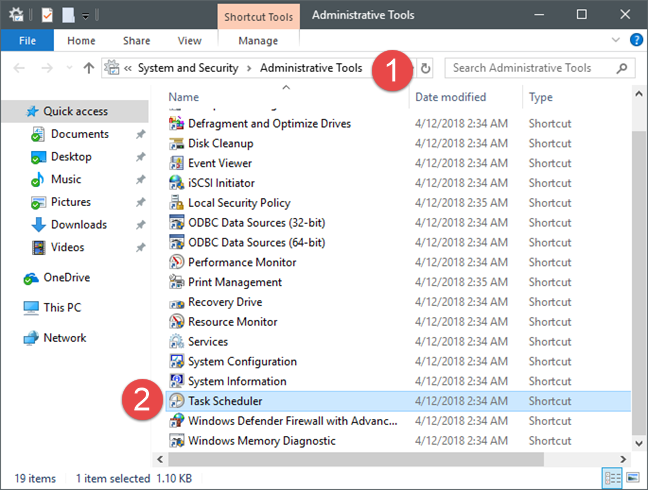
Utilità di pianificazione, Windows
5. Apri l'Utilità di pianificazione creando un collegamento per esso, ovunque tu voglia (tutte le versioni di Windows)
Se preferisci avere collegamenti a tutte le cose importanti sul tuo PC Windows, potresti voler avere la stessa cosa per l' Utilità di pianificazione . Quando crei il collegamento, devi solo ricordare che la destinazione dovrebbe essere taskschd.msc . Quindi, puoi fare doppio clic o toccare due volte il collegamento e si aprirà l' Utilità di pianificazione .

Utilità di pianificazione, Windows
Se non sai come creare collegamenti in Windows, questa guida spiega l'intero processo: Come creare collegamenti per app, file, cartelle e pagine Web in Windows .
6. Aprire l'Utilità di pianificazione utilizzando il prompt dei comandi o PowerShell (tutte le versioni di Windows)
Alcune persone preferiscono la riga di comando invece delle interfacce grafiche. Se sei uno di loro, dovresti sapere che puoi anche avviare l' Utilità di pianificazione dal prompt dei comandi o da PowerShell . In una di queste app, digita il comando taskschd.msc e premi Invio sulla tastiera. L' Utilità di pianificazione dovrebbe aprirsi immediatamente.

Utilità di pianificazione, Windows
7. Aprire l'Utilità di pianificazione utilizzando Task Manager (tutte le versioni di Windows)
Puoi anche aprire l' Utilità di pianificazione utilizzando Task Manager . Premi i tasti Ctrl + Maiusc + Esc sulla tastiera per avviare Task Manager . Se utilizzi un PC Windows 10 o Windows 8.1, Task Manager potrebbe aprire la modalità compatta . In tal caso, fai clic o tocca "Maggiori dettagli". Quindi, apri il menu File , fai clic o tocca "Esegui nuova attività" e digita il comando taskschd.msc nella finestra "Crea nuova attività" . Quindi premere Invio sulla tastiera oppure fare clic o toccare OK .

Utilità di pianificazione, Windows
8. Apri l'Utilità di pianificazione utilizzando il collegamento dalla nostra raccolta (tutte le versioni di Windows)
Abbiamo una delle più grandi raccolte di scorciatoie per Windows. Se lo scarichi , puoi trovare un collegamento per l' Utilità di pianificazione nella sottocartella Programmi corrispondente alla tua versione di Windows.

Utilità di pianificazione, Windows
9. Aprire l'Utilità di pianificazione utilizzando la console Gestione computer (tutte le versioni di Windows)
È possibile accedere all'Utilità di pianificazione anche tramite la console di gestione del computer . Aprire la console Gestione computer e, sul lato sinistro della finestra, nella sezione denominata Servizi e applicazioni , fare clic o toccare Utilità di pianificazione .

Utilità di pianificazione, Windows
Pianifichi le attività sul tuo computer Windows?
Ora sai come aprire l' Utilità di pianificazione in Windows, indipendentemente dalla versione del sistema operativo. Utilizzi l' Utilità di pianificazione per automatizzare le attività sui tuoi dispositivi? Oppure volevi aprirlo solo per la tua curiosità di vedere cosa fa? Ci piacerebbe avere tue notizie, nella sezione commenti qui sotto.